Es gibt viele Filesharing-Anwendungenim Internet verfügbar, aber in vielen Fällen stehen Ihnen nicht viele Optionen zur Verfügung, wenn es um die Kontrolle geht, wer die Datei anzeigen kann. Über verschiedene Dienste können Sie eine Datei per E-Mail, über soziale Medien oder über eine URL freigeben. In den meisten Fällen kann jeder die Dateien über seine direkten Links anzeigen. Ein Benutzer mit Zugriff auf eine Bild-URL kann sie beispielsweise problemlos anzeigen, indem er sie in den Browser einfügt. SmartRM ist ein Dateifreigabedienst mit Open SourceAnwendung für Windows, mit der Sie dieses Problem lösen und Dateien nur für Personen freigeben können, die Sie beabsichtigen. Sie können die Dateien nicht direkt über eine beliebige Online-Methode (E-Mail, Sofortnachrichten, soziale Netzwerke) senden, sondern sie auch über ein USB-Laufwerk oder sogar eine Dropbox freigeben. Einmal empfangen, können nur Personen mit den entsprechenden Berechtigungen auf die Datei zugreifen, auch dies nur während eines von Ihnen festgelegten begrenzten Zeitraums.
Wenn Sie die Anwendung zum ersten Mal ausführen,Sie müssen ein Konto registrieren und Ihr Gerät mit dem Dienst verknüpfen (mehrere Geräte können mit einem Konto verknüpft werden). Geben Sie einfach die erforderlichen Details ein und klicken Sie auf die Schaltfläche Registrieren. Um die freigegebenen Dateien anzuzeigen, müssen die Empfänger auch das Tool auf ihrem Computer installiert haben. Dies ist die einzige wesentliche Einschränkung der App.
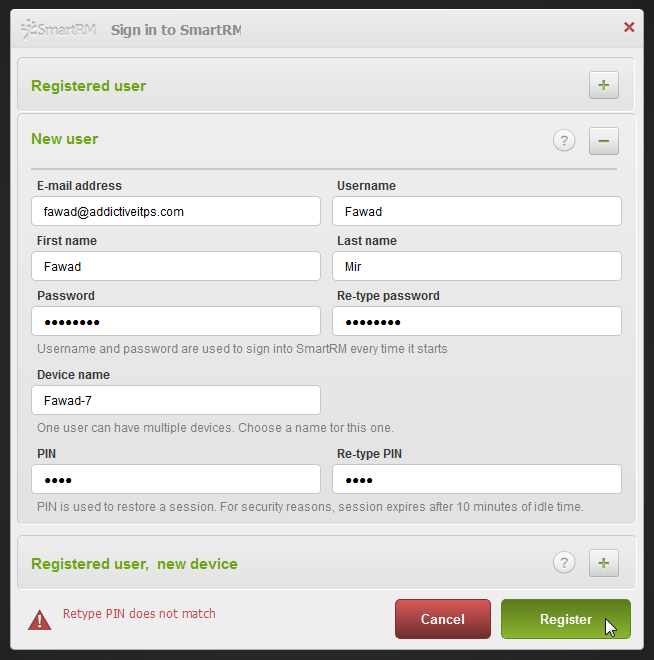
Um eine Datei für die Freigabe auszuwählen, klicken Sie auf das Taskleistensymbol von SmartRM, um die Ablagezone zu öffnen und die Datei per Drag & Drop abzulegen.
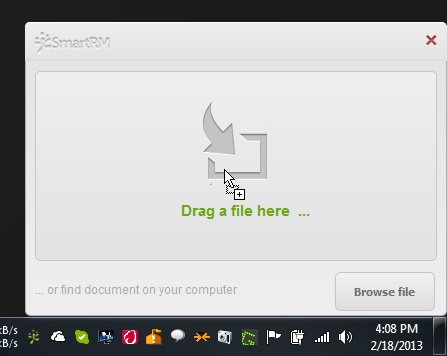
Im Berechtigungsfenster können Sie die auswählenEmpfänger und der Typ der Freigabelizenz. Empfänger, die kein Konto haben, erhalten eine E-Mail, in der sie das Tool herunterladen und sich beim Dienst registrieren können, um die Dateien anzuzeigen. Sie können die Ablaufzeit für die Viewer-Lizenz auf einen Monat, ein Jahr oder eine unbegrenzte Anzahl festlegen, benutzerdefiniertes Start- und Enddatum und -uhrzeit auswählen und angeben, ob die Datei gedruckt und offline gelesen werden kann und ob andere Benutzer nach der Lizenz fragen können oder nicht. Klicken Sie nach Eingabe aller dieser Informationen auf die Schaltfläche Lizenz erstellen, um den Vorgang abzuschließen.
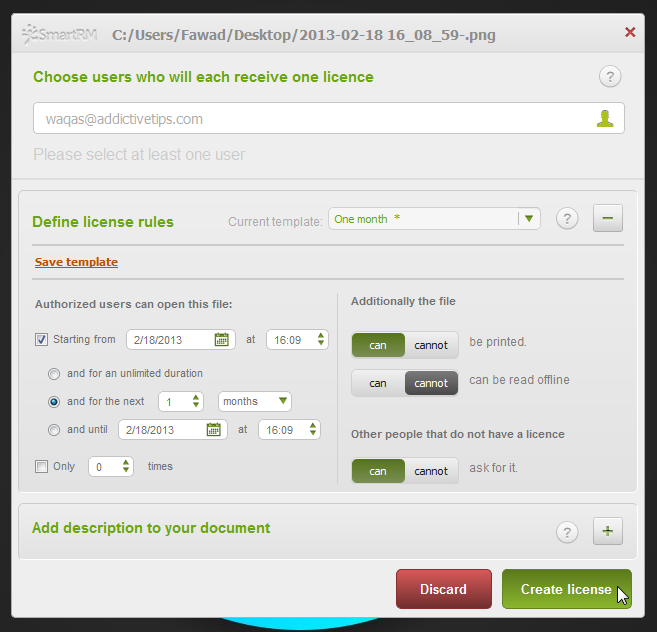
Sobald der Vorgang abgeschlossen ist, wird eine neue Datei erstellterstellt mit dem SmartRM-Symbol; Diese Datei kann mithilfe einer beliebigen Dateifreigabemethode wie E-Mail, USB-Laufwerk, Dropbox, Instant Messaging-Apps usw. freigegeben werden. Außer durch Ziehen und Ablegen können Sie Dateien auch über das Kontextmenü für die geschützte Freigabe von SmartRM vorbereiten.
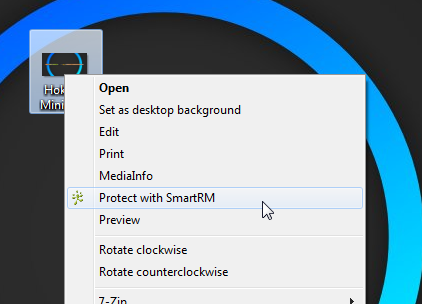
Sie können Dateiberechtigungen mit der Web-App von SmartRM anzeigen und verwalten. Hier werden die von Ihnen erstellten und an Sie gesendeten Dateien sowie die Lizenzanfragen anderer Personen zum Anzeigen Ihrer Dateien angezeigt.
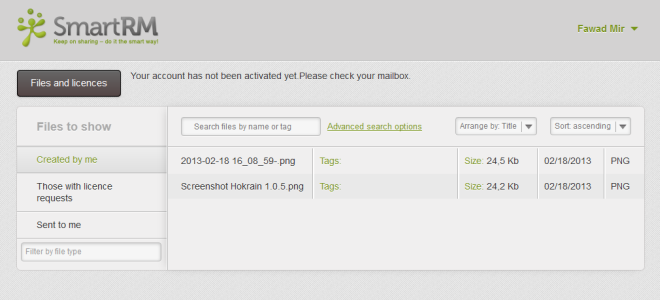
Die Web-App enthält den vollständigen Verlauf aller freigegebenen Dateien, einschließlich der Häufigkeit, mit der auf eine Datei zugegriffen und diese gedruckt wurde. und ein vollständiges Protokoll, in dem alle an der Datei vorgenommenen Aktionen aufgeführt sind.
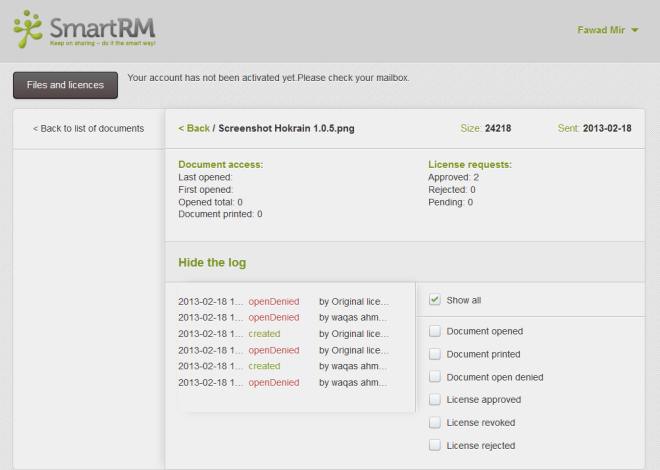
SmartRM funktioniert mit 32-Bit- und 64-Bit-Versionen von Windows XP, Windows Vista, Windows 7 und Windows 8.
Laden Sie SmartRM herunter




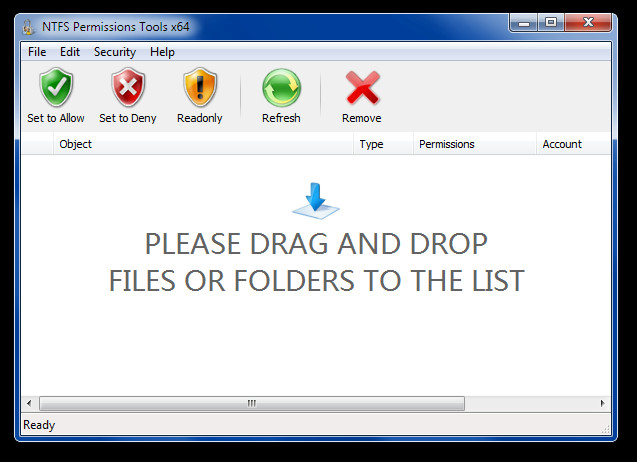



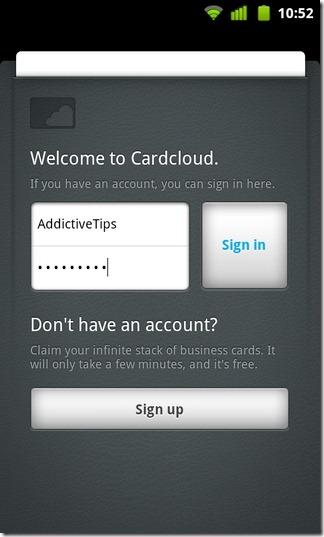




Bemerkungen